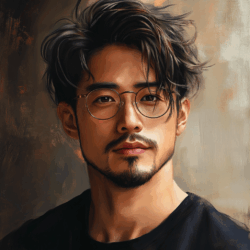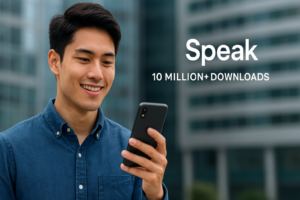AIを業務に活かしたいなら、まずはNotionを使え|Notion AI入門
「ChatGPTを試してみたけど、使い方がわからず途中で挫折してしまった…」
「何となくAIは便利そうだけど、日常の仕事にどう溶け込ませればいいのかピンとこない…」
そんなもどかしさを抱えるあなたにこそ読んでほしい記事です。NotionとNotion AIを組み合わせれば、わざわざ新しい操作を覚えなくても、いつもの業務フローの延長で“ちょこっとAI活用”が実現。ツール切り替えのストレスから解放され、本来の「考える力」を取り戻すヒントを、この先のページでしっかりお届けします。
業務効率化のアイデアとして、初心者向けAIツールをまとめたこちらの記事もぜひご覧ください。
ノースキル副業はこのAIツールで変わる!初心者におすすめの神ツール5選【2025年版】
――――――――――――
① ChatGPTだけじゃ足りない?Notion AIが解決する業務課題
「ChatGPTって何をどう使えばいいか分からない…」と戸惑い、日常業務に無理やりAIを組み込もうとして途中で挫折した経験はありませんか?
- 単発の質問と回答だけでは、会議資料作成や日報作成など実際の仕事に溶け込まず、かえって負担が増えがち
- 「今日はもういいか」と思うほど、探しモノと手戻りに追われる
一方、Notion AIはまずNotionでToDo管理やドキュメント整理といった業務プラットフォームを整えることからスタート。その延長でAI機能を「ちょっと有効化」するだけで、これまでの作業フローがスルリと自動化され、面倒な学習や習慣づけは不要です。肩に力を入れずに自然に導入できる安心感があります。
Notion AIなら
- ひとつの画面で議事録→タスク化→進捗確認まで一貫完結
- AIが要約とアクション提案を行い、次に何をすべきかを明確化
注意: 大企業では無断で外部AIを使用できない規定があるケースがあります。導入前に必ず社内ルールを確認してください。
――――――――――――
② Notionとは?ビジネス基盤としての強力機能
直感的なUIでストレスフリーな管理体験
ページ上のブロックをドラッグ&ドロップするだけで、自分好みのレイアウトがすぐ完成。画面操作に悩むことなく、業務に集中できます。
ワンクリックで豊富なテンプレートが即座に利用可能
プロジェクト管理から採用候補者トラッカーまで、ワンクリックで20種類以上の業務別テンプレートを展開。導入初期の迷いも一瞬で解消します。
情報連携を自動化して、常に最新状態をキープ
SlackやGoogleカレンダーとシームレスに同期。チャットのやり取りもスケジュールも、Notion画面で一元管理できるので、二重入力や見落としの心配がありません。
カスタムプロパティで自社流に最適化
ステータスや担当者、期限など、必要な項目を自由に追加。自社の業務フローにぴったり合うデータベースをゼロから作り上げられます。
自作ダッシュボードで振り返り&モニタリングも簡単
週次レビュー用のダッシュボードを組み立てておけば、KPIや進捗が一目で分かるように。チーム全体の状況を把握しやすくなり、会議の時間もぐっと時短できます。
――――――――――――
③ Notion AIが変える仕事の進め方ベスト3
※「AIは難しそう…」と感じる方でも、以下の3ステップならすぐに使いこなせます。
- 議事録→要約+タスク化
会議のテキストをそのままNotionのページに貼り付けるだけで、Notion AIが重要ポイントをシンプルに要約し、次に取るべきアクションをチェックリストとして自動で整理します。- 手作業で長い議事録を読み返す必要がなくなり、時間と手間を大幅に削減
- 「AIに頼ると難しそう…」と思う方も、操作はコピー&ペーストだけの安心設計
- ドラフト作成の自動化
メールの返信文や提案書の下書きをゼロから考えるのは、慣れないと大きな負担に。Notion AIに箇条書きの要点やキーワードを入力すれば、指定したトーンで自然なドラフトを一瞬で生成します。- 「書き出しが思い浮かばない…」という悩みを瞬時に解消
- 生成結果をちょっと修正するだけで完成するので、AIが苦手な方も余計なストレスなく活用可能
- 多言語ワークフローの効率化
海外クライアントとのメールや多言語資料のチェックは、言葉の壁が心理的に重く感じるもの。Notion AIは英文ドキュメントを自動翻訳し、さらに要約。重要タスクをリスト化して提案してくれます。- 言語に自信がない方でも、「これだけで何をすべきか」が一目瞭然
- 翻訳・要約・タスク化の一連作業をAIに任せて、安心してグローバル対応
これら3つはすべて、難しい操作は一切なし。まずは「貼り付け」「キーワード入力」「翻訳元ファイル指定」など、シンプルなステップから試してみてください。AI初心者のあなたでも、「Notion AIなら使えそう」と感じられるはずです。
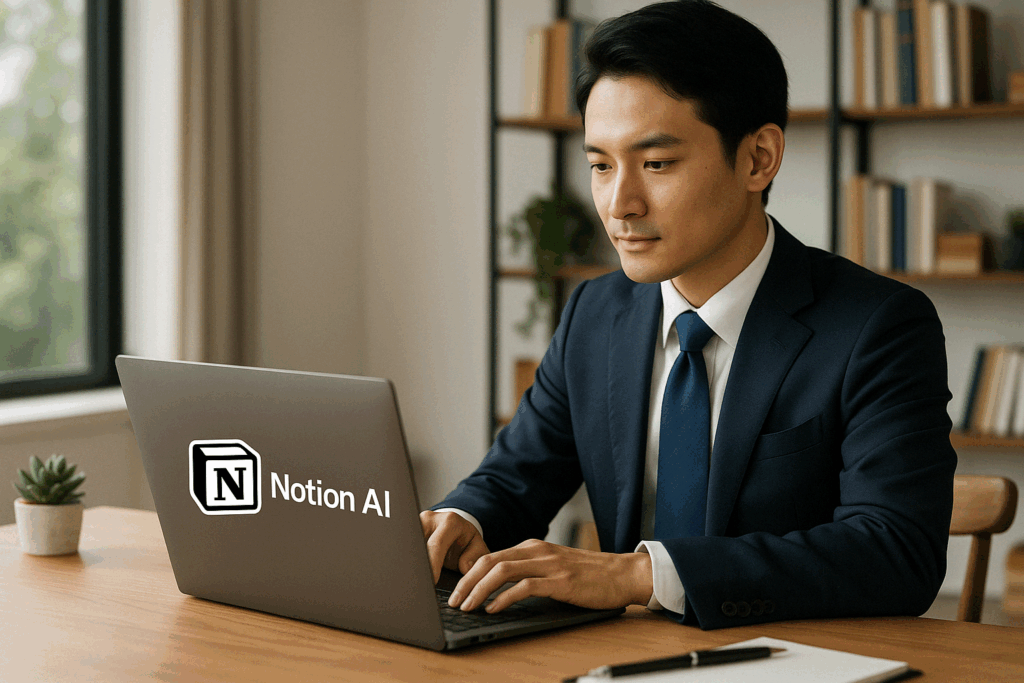
――――――――――――
④ プライベートでも活かせる!Notion × AI活用術
– 無理なく続ける健康管理(習慣トラッカー)
毎日の運動や読書・学習ログをNotionに記録するだけで、Notion AIを使って
週次・月次の振り返りレポートを簡単に作成できます。
AIに「この1週間の学習ログを要約して」と依頼するだけで、自動的に要点をまとめてくれるので、振り返りの手間がぐっと減ります。
また、Notionのリマインダー機能(@remind)を使えば、忘れがちな習慣もタイミングよく通知。
AIと基本機能を組み合わせることで、三日坊主になりがちな日々の習慣も、無理なく続けられます。
– ひらめきを形にするアイデアメモ
ふと浮かんだアイデアは、すぐにNotionのメモ欄に書き込むだけでOK。
Notion AIに「このアイデアを分類して」「新しいプロジェクトにして」と指示すれば、
関連性のあるカテゴリへの整理や新規ページの作成もスムーズに行えます。
テンプレートやデータベースを活用すれば、あらかじめ整った形で保存・運用できるので、あとから見返すときも迷わずに済みます。
– AI初心者にもやさしいエントリーポイント
Notion AIは、個人利用であればデータ規定を気にせずすぐに始められます。
操作も、ドラッグ&ドロップやボタン操作、プロンプト入力が中心なので、AIに不慣れな方でも安心です。
「AIって難しそう…」と感じていた方でも、テンプレートを使えば数クリックで作業を自動化する体験ができます。
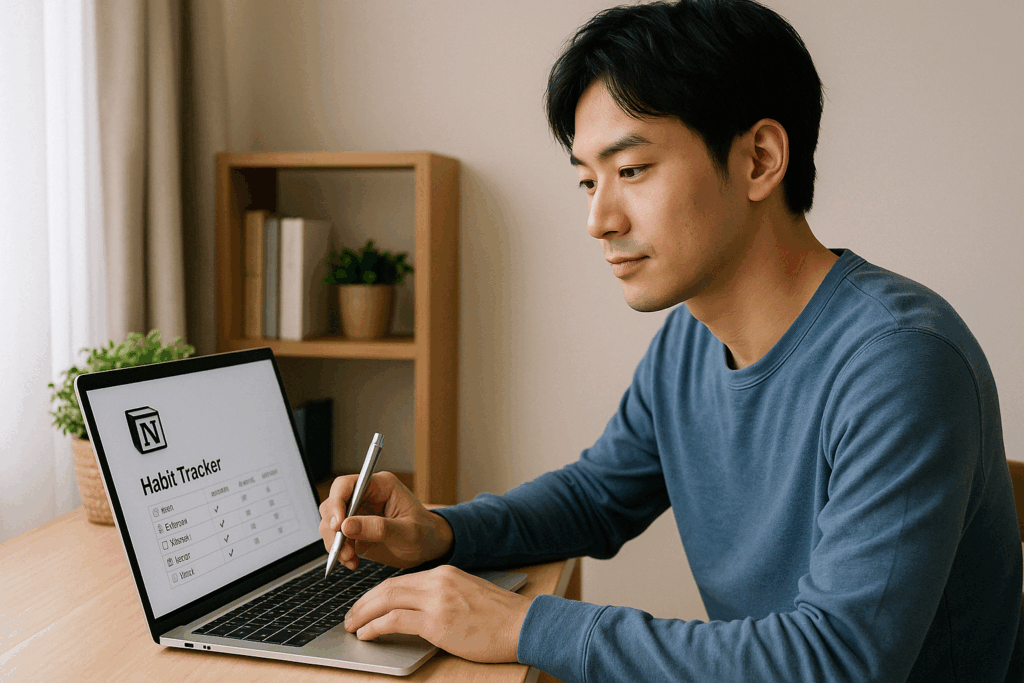
――――――――――――
⑤ Notion AIの始め方ガイド:価格とスタートステップ
料金プラン(日本向け)
| プラン名 | 価格 (1メンバー/月) | 備考 |
|---|---|---|
| フリー | ¥1,350 | 個人利用で基本機能をすべて利用可能 |
| プラス | ¥3,000 | 小規模チーム向けの追加機能付き(無制限ブロックなど) |
始め方3ステップ
-
無料アカウント作成
メールアドレス、または「Googleで続行」でサインアップできます。 -
Notion AI機能を有効化
ワークスペースの設定画面で「Notion AIを使う」をONに切り替え。 -
公式テンプレートを複製
議事録/タスク管理/習慣トラッカーなど、公式テンプレートをワンクリックで導入。
――――――――――――
⑥ まとめ
「AIを試してみたけど、結局使いこなせず挫折した…」という経験があるあなたへ。Notion AIなら、まずは慣れ親しんだNotionを土台にするだけで、難しい学習や設定は一切不要。自然に“日常業務”の中にAIが溶け込み、あなたの負担を減らしてくれます。
小さな成功体験が「AIは意外と使える」と自信を育み、次のステップへの後押しになります。
あなたの“自分らしい生産性”は、いまここからスタートです!
業務効率化のアイデアとして、初心者向けAIツールをまとめたこちらの記事もぜひご覧ください。
ノースキル副業はこのAIツールで変わる!初心者におすすめの神ツール5選【2025年版】
――――――――――――
出典
– Notion公式プラン: https://www.notion.com/ja/pricing